以下のようなウサギ風船を作っています。 
インワールドへアップロードしましょう。
保存する前にSetupを確認しましょう。
FileメニューのSetupを選択します。 
表示されたダイアログで,TGA Save Sizeを64x64に設定します。
そして,以下の項目をチェックしましょう。
-Copy Protection by transparent
プレビューのスクリーンショットによるスカルプトマップファイルの取得を防止します。
-Auto Maximize
スカルプテッドプリムが最大化されて保存されます。
そしてOKボタンをクリックして設定を閉じます。 
Auto Renameがチェックされるとファイルの上書きが防止されます。
TGA File形式でスカルプトマップファイルを保存しましょう。
FileメニューのSaveを選択します。 
SaveDialogのTGA Fileを選択して,ファイルを保存します。 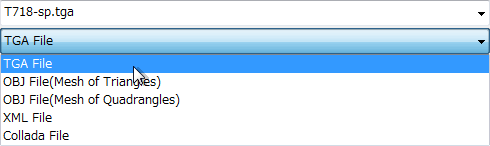
保存したスカルプトマップファイルとテクスチャをセカンドライフにアップロードしましょう。
スカルプトマップファイルをアップロードするときには,必ずUpload Imageを使います。
スカルプトマップファイルとテクスチャのアップロードにはそれぞれ10L$かかります。
テクスチャをアップロードしましょう。
BuildメニューのUpload - Image(L$10)を選択します。 
テクスチャファイルを選択し,プレビューで確認した後,Uploadボタンをクリックします。 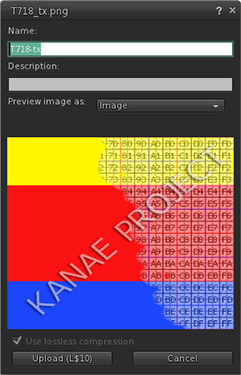
スカルプトマップファイルをアップロードしましょう。
BuildメニューのUpload ImageのUpload Image(L$10)を選択します。 
Preview Image as:にスカルプテッドプリムを指定して確認します。
Use lossless compressionをチェックしてUploadボタンをクリックします。 
オブジェクトをBuildして,EditフローターのObjectタブを選択し,Building Block TypeをSculptedにします。 
アップロードしたスカルプトマップを適用します。 
テクスチャタブをクリックし,アップロードしたテクスチャを適用します。 
以下の図のように,ウサギ風船のスケールを調整します。 
ウサギ風船が完成しました。 
毎週土曜日の深夜24:00よりFreedom Cityでスカルプテッドプリムやメッシュの話題をライブ放送しています。 チュートリアルのリクエストもお待ちしていますので,ぜひお越し下さい。



